Hoe een boek naar een e-reader te uploaden
Ondanks het moderne tijdperk van technologische ontwikkeling is lezen nog steeds de meest populaire bezigheid. Maar nu heeft het een ander formaat vanwege de opkomst van elektronische boeken: kleine apparaten waarmee je tekst in verschillende formaten kunt lezen. Lezers hebben veel voordelen. Maar u moet ook weten hoe u boeken naar een elektronisch apparaat kunt downloaden.
De inhoud van het artikel
Wat je nodig hebt
Er zijn verschillende manieren om tekst naar een e-boek te downloaden:
- Gebruik van SD-geheugenkaarten.
- Maak verbinding met uw laptop via een USB-kabel.
- Het gebruik van netwerkbibliotheekmappen (zogenaamde ODPS-mappen).

Referentie! Er zijn andere gratis manieren om een boek naar een elektronisch leesapparaat te downloaden, bijvoorbeeld door de 'lezer' via Wi-Fi met een laptop of internet te verbinden. Maar alleen de gelukkige bezitters van elektronische apparaten met ingebouwde Wi-Fi kunnen op deze manier werken downloaden.
Manieren om een e-book te downloaden
Allereerst moet u in de handleiding of op internet uitzoeken welke formaten het elektronische apparaat kan ondersteunen. De belangrijkste zijn pdf, txt, rtf, fb2, doc; in de regel kunnen deze formaten door elk apparaat van dit type worden gelezen. Als er geen ondersteuning is voor een specifiek formaat, wordt de gedownloade tekst niet geopend.
Via USB-kabel
Deze methode om een e-boek vanaf een laptop te downloaden is geschikt voor elk gadget, elke fabrikant.
Het grote voordeel: veelzijdigheid, omdat de USB-poort zich op elk leesapparaat en op elke pc bevindt.
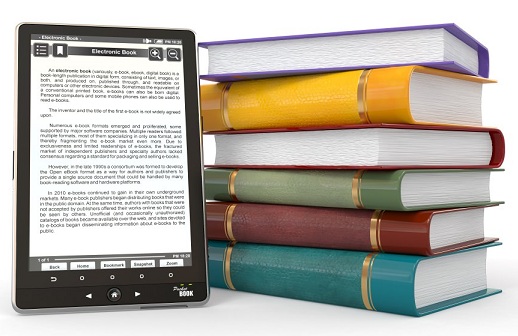
Bij de lezer wordt een USB-kabel meegeleverd. Het is vereist om verbinding te maken met een laptop. Met behulp van software en een draad ziet de gadget de apparatuur als een flashdrive. Ga erin en vind de mappen: met muziek, afbeeldingen en teksten. Vervolgens worden de volgende acties uitgevoerd:
- ga naar het document, boek of soortgelijke map;
- download het vereiste boek in het vereiste formaat naar uw pc;
- kopieer het tekstbestand naar de gewenste map;
- koppel de USB-kabel los van de laptop.
Netwerkbibliotheken gebruiken
Met behulp van online catalogi (ODPS) kunt u het boek ook in elektronische vorm downloaden. Deze technologie is relatief recent verschenen en vertegenwoordigt een elektronische versie van bibliotheken: ODPS bevindt zich, net als traditionele bibliotheken, op adressen en is onderverdeeld in catalogi.
Belangrijkste voordeel: snel zoeken (vanwege de aanwezigheid van catalogi). U kunt onlinebibliotheken alleen gebruiken met toepassingen die het juiste formaat ondersteunen. Bepaalde “lezers” hebben al ingebouwde applicaties. Voor anderen moeten ze worden gedownload (bijvoorbeeld via een laptop).
Programma's voor het gebruik van ODPS:
- AlReader;
- OReader;
- FBReader;
- Coole lezer.

Om toegang te krijgen tot onlinebibliotheken heb je internet nodig. Schakel wifi in en doe het volgende:
- ga naar de applicatie;
- open het menu (in OReader kun je het menu openen met de knop in het midden);
- klik op de knop ‘Boek openen’;
- Zoek 'Netwerkbibliotheken' in het menu. Bepaalde applicaties bevatten al meerdere bibliotheken. Als er geen catalogi zijn, of als u nog een bibliotheek wilt toevoegen, klikt u op het item “Catalogus toevoegen”.Voer in het venster dat verschijnt het adres van de gewenste site in het veld in. Lijsten met populaire bronnenbibliotheken zijn online te vinden;
- selecteer een bibliotheek of ga naar een toegevoegde bibliotheek;
- zoeken op titel van het werk;
- Zoek het boek en klik op de snelkoppeling - het downloaden wordt automatisch uitgevoerd.
Een geheugenkaart gebruiken
Deze optie voor het downloaden van boeken wordt gebruikt als er een SD-kaart in het apparaat is geïnstalleerd. De betekenis is precies hetzelfde als in het eerste geval: het vereiste werk naar het geheugen van de "lezer" kopiëren. Het enige verschil is dat bij gebruik van USB de tekst naar het interne geheugen wordt gekopieerd, terwijl SD deze naar een extern geheugen kopieert.
Bovendien: er is geen USB-kabel of speciale software nodig; je kunt diverse kaarten in de e-reader installeren en teksten van de kaarten lezen op verschillende gadgets (bijvoorbeeld op je telefoon).
Nadelen: computers (laptops vormen een uitzondering) hebben geen SD-kaartpoort.
Om dit te voltooien, moet u het volgende doen:
- verwijder de geheugenkaart uit de lezer (het is raadzaam eerst het apparaat los te koppelen);
- installeer de kaart in de laptop;
- wacht tot ze beslist;
- ga naar de kaart, zoek de map voor tekstdocumenten;
- kopieer het eerder gedownloade bestand naar de map;
- verwijder de kaart en installeer deze in de elektronische lezer.

Aandacht! U kunt ook tekst naar de kaart kopiëren met behulp van een USB-kabel; de SD-map wordt weergegeven naast de interne geheugenmap.
Met het e-book kun je elke tekst volledig lezen. De keuze voor de catalogusuploadoptie is aan de gebruiker. Actieve lezers kunnen het beste een account aanmaken op officiële websites en juridische teksten gebruiken. Voor degenen die van “gratis” dingen houden, kun je ze het beste downloaden via iTunes. In dit geval is er geen garantie voor de kwaliteit van het materiaal en de juistheid van de informatie.




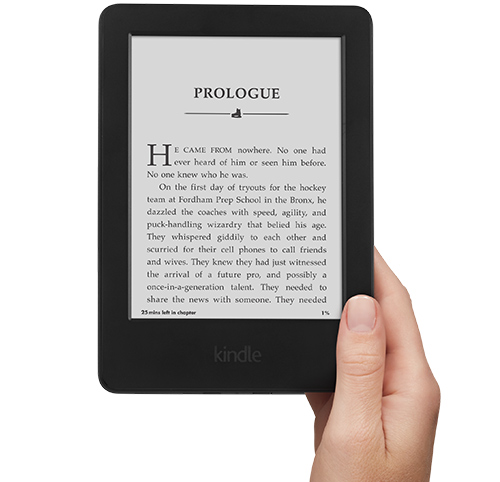

Goededag! Vertel me alsjeblieft, hoe zou een map met tekstdocumenten kunnen worden genoemd? Er staan op verschillende plaatsen veel teksten op de kaart, maar het boek beschouwt de SD als leeg... Misschien moet je hem een speciale naam geven zodat het apparaat hem herkent?